打印机是我们生活中常见的办公设备之一,然而有时候我们可能会遇到打印机无法正常工作的问题,特别是当我们急需打印文件时。本文将为您提供一些简单的方法,帮助您解决打印机不打印的困扰。

检查连接线是否松动或损坏
通过检查打印机与电脑之间的连接线,确保其连接紧密且没有损坏,是解决打印机不打印问题的第一步。如果发现连接线松动或损坏,可以尝试重新连接或更换连接线。
确认打印机是否处于在线状态
在打印机无法正常工作时,我们需要确认打印机是否处于在线状态。可以通过打开控制面板,找到“设备和打印机”,并确保打印机状态为“在线”。
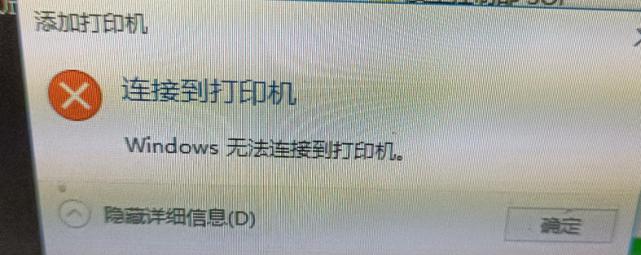
检查墨盒或墨粉是否耗尽
当打印机不打印时,有可能是墨盒或墨粉已经耗尽。可以通过打开打印机盖,检查墨盒或墨粉的使用情况。如果发现已经耗尽,需要及时更换。
清洁打印头或喷头
打印机长时间未使用或使用频繁时,打印头或喷头可能会堵塞,导致打印机无法正常工作。可以使用打印机自带的清洁功能进行清洁,或者按照打印机说明书的指引进行手动清洁。
检查打印队列是否有堆积的文件
如果打印队列中有大量未打印的文件,也可能会导致打印机无法正常工作。可以打开控制面板,找到“设备和打印机”,右键点击打印机,选择“查看打印队列”,并删除所有未打印的文件。
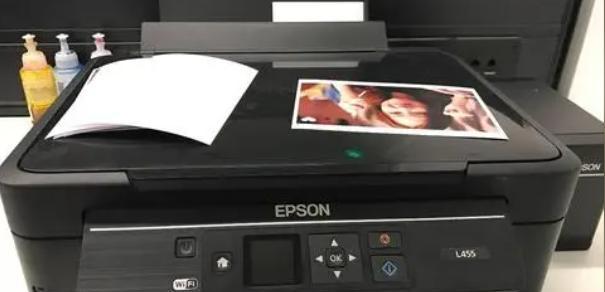
更新或重新安装打印机驱动程序
打印机驱动程序是使打印机与电脑正常通信的关键。如果打印机不打印,可以尝试更新或重新安装最新的驱动程序,以确保其与操作系统兼容。
检查纸张是否放置正确
有时候,打印机不打印可能是因为纸张放置不正确。可以打开打印机盖,检查纸张是否正确放置在纸盘中,并调整纸张位置以确保其与打印机对齐。
检查打印机设置是否正确
在打印文件之前,需要确保打印机设置正确。可以打开打印菜单,检查打印机的设置选项,如纸张大小、打印质量等,以确保其与所需打印的文件相匹配。
重启打印机和电脑
有时候,重新启动打印机和电脑可以解决打印机不打印的问题。可以先关闭打印机和电脑,等待一段时间后再重新启动,然后尝试重新打印文件。
检查打印机是否有故障灯亮起
某些打印机会在出现故障时亮起指示灯。可以查阅打印机说明书,了解不同灯光对应的故障类型,并根据说明书进行相应的故障排除。
尝试使用其他软件或电脑进行打印
如果打印机无法在特定软件或电脑上正常工作,可以尝试使用其他软件或连接另一台电脑进行打印,以排除软件或电脑本身的问题。
查找打印机故障排除方案
不同的打印机型号可能存在特定的故障排除方案。可以通过查找打印机品牌的官方网站或论坛,寻找针对特定型号打印机不打印的故障排除方法。
寻求专业技术支持
如果经过尝试以上方法后,打印机仍然无法打印,可能需要寻求专业的技术支持。可以联系打印机厂商或售后服务中心,寻求他们的帮助和建议。
定期维护和保养打印机
为了避免打印机不打印的问题,建议定期进行维护和保养。可以按照打印机说明书的指引,进行清洁、校准和更换耗材等操作,以保持打印机的正常工作状态。
当我们遇到打印机不打印的问题时,可以尝试检查连接线、确认打印机状态、检查墨盒耗尽、清洁打印头、清空打印队列等简单方法进行排除。如果问题仍未解决,可以考虑更新驱动程序、检查纸张放置、重启设备等进一步措施。定期维护和保养打印机也是预防问题的关键。
标签: #打印机









